Videon kuvaaminen videokameroilla on ollut loistava tapa säilyttää arvokkaita muistoja. Monet ihmiset ovat kopioineet videonsa VHS:lle ja DVD:lle katsoakseen televisiossa tai antaakseen perheelle ja ystäville. Videonauhurien ja DVD-tallentimien katoamisen myötä käytännöllisin tapa säilyttää videoita on ladata (siirtää) vanhoja videokameravideoita tietokoneelle. Videokameran tyyppi, sen liitännät ja tietokoneessa oleva tukiohjelmisto määräävät, kuinka videoita voidaan ladata ja tallentaa.
Yleiset videokameratallennusvälineet
Tässä on yleiskatsaus tallennusvälineistä, joita videokamera voi käyttää:
- Teippi: BETA, VHS, VHS-C, 8mm, Hi8, Digital8, miniDV, microMV ja HDV.
- Disc: mini-DVD.
- HDD: Kovalevy.
- Muistikortti: Compact Flash, muistitikku, SD ja SDHC.
AV-lähtöliitännät löytyvät videokamerasta
Vanhassa videokamerassasi voi olla jompikumpi kahdesta AV-lähtöliittimestä, joilla voit liittää sen tietokoneeseen:
- Analoginen: RCA-komposiitti ja S-Video.
- Digitaalinen: USB tai DV, joka tunnetaan myös nimellä iLink/Firewire/IEEE1394.
Analogiset ja digitaaliset videokamerat, jotka käyttävät nauhaa
Oletetaan, että sinulla on videokamera, joka käyttää nauhaa, sekä analogista että digitaalista. Siinä tapauksessa sinun on toistettava nauha videokamerassa tai yhteensopivassa soittimessa ja liitettävä laite tietokoneeseesi, jotta voit ladata videon tietokoneellesi. Pidä mielessä kaksi asiaa:
- PC tarvitsee analogisen (komposiitti) tai DV (iLink) videoliitännän signaalin vastaanottamiseksi.
- Nauhalle tallennettua videota siirrettäessä lataus tapahtuu reaaliajassa. Jos nauha on tunnin mittainen, sen lataaminen videokamerasta tai soittimesta tietokoneeseen kestää tunnin.
Jos videokamera tallentaa digitaalisessa muodossa ja DV (firewire, iLink tai IEEE1394) tarjoaa digitaalisen yhteyden äänen ja kuvan siirtämiseksi tietokoneeseen, tietokone tarvitsee tämän tyyppisen yhteyden suoraa latausta varten. Jos ei, etkä voi käyttää videokameran vaihtoehtoisia analogisia videoliitäntöjä, asenna Firewire-kortti tietokoneeseen. Jotkut MiniDV-videokamerat käyttävät SD- tai muun tyyppistä muistikorttia still-kuville. Katso lisätietoja videokameran käyttöoppaasta.
MiniDVD-levyjä käyttävät videokamerat
Jos videokamera tallentaa MiniDVD-levyille, siinä saattaa olla USB-portti (mini- tai mikro-USB-liitin), mutta joissain ei. Jos siinä on USB-portti, voit liittää videokameran tietokoneeseen tavallisella tai mini-/mikro-USB-kaapelilla. Jos videokamerassa ei ole USB-porttia, voit ehkä käyttää tavallisia AV-liitäntöjä. Jos tietokoneessasi on kuitenkin DVD-asema, joka tukee MiniDVD-levyjä, aseta levy tietokoneen DVD-asemaan ja siirrä video tietokoneen kiintolevylle ilman videokameraa tai soitinta.
Kiintolevyä tai muistikortteja käyttävät videokamerat
Jos videokamerasi käyttää kiintolevyä tai muistikorttia videoiden ja valokuvien tallentamiseen, varmista, että tietokoneessa on Firewire- tai USB-portti tai jokin muu muistikorttivaihtoehto, oikea sisäänrakennettu kortinlukija. Jos ei, osta kortinlukija, jossa on asianmukaiset paikat, jotka voit kytkeä tietokoneen USB-porttiin.
Mitä tehdä, jos tietokoneessasi ei ole oikeita liitäntöjä
Jos tietokoneessasi ei ole tarvittavia liitäntöjä videokameralle (useimmissa tietokoneissa ei ole analogisia videotuloja), käytä ulkoista videon sieppauslaitetta edellyttäen, että videokamerassasi on myös analogiset AV-lähdöt.
-
Liitä videokameran analogiset AV-lähdöt videokaappauslaitteen AV-tuloihin.
-
Liitä videokaappauslaitteen USB-lähtö tietokoneen USB-porttiin. Jos tietokoneessa on sekä USB 2.0 että 3.0 -liitännät, kiinnitä huomiota laitteen optimaaliseen USB-versioon. Jos videokaappauslaitteessa on USB 3.0, se tukee nopeampaa videon latausnopeutta, kun se on liitetty tietokoneen USB 3.0 -porttiin.
-
Kytke videokamera päälle pelata, videonauhuritai videonauhuri -tilassa ja varmista, että tietokoneeseen on kytketty virta. Varmista, että nauha tai levy on alussa materiaalista, jonka haluat siirtää.
-
Avaa videotallennus- tai videonmuokkausohjelmisto, jota haluat käyttää. Useimmissa ulkoisissa videokaappauslaitteissa on tallennus- ja muokkausohjelmisto, kuten alla oleva esimerkki. Ohjelmistosta riippuen voit poistaa osia ja lisätä nimikkeitä, lukuja ja taustamusiikkia.
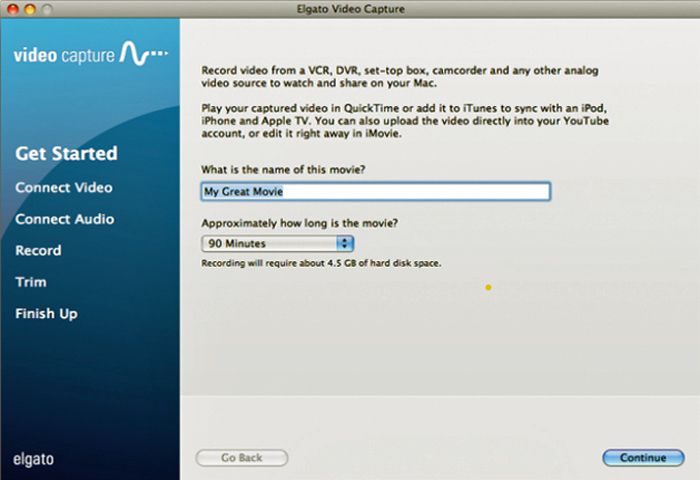
-
Käy läpi kaikki ohjelmistokehotteet, jotka muistuttavat sinua yhdistämään video ja ääni (jos haluat) videokamerasta tai videotoistolaitteesta.
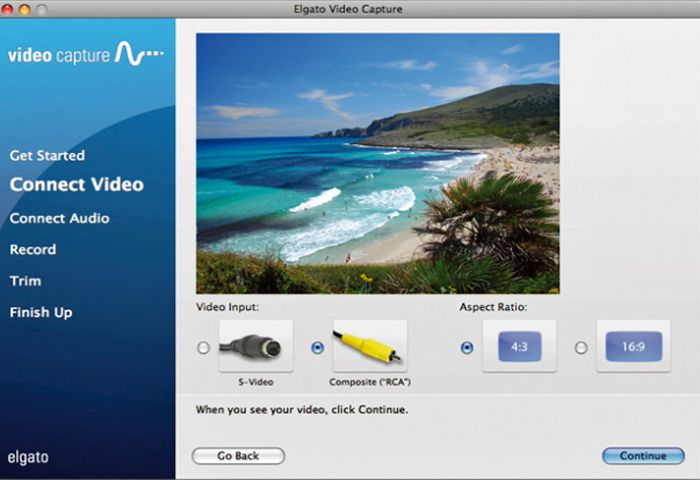
-
Valitse Tuonti tai Aloita nauhottaminen tallennusohjelmistossa ja paina PELATA videokamerassa.
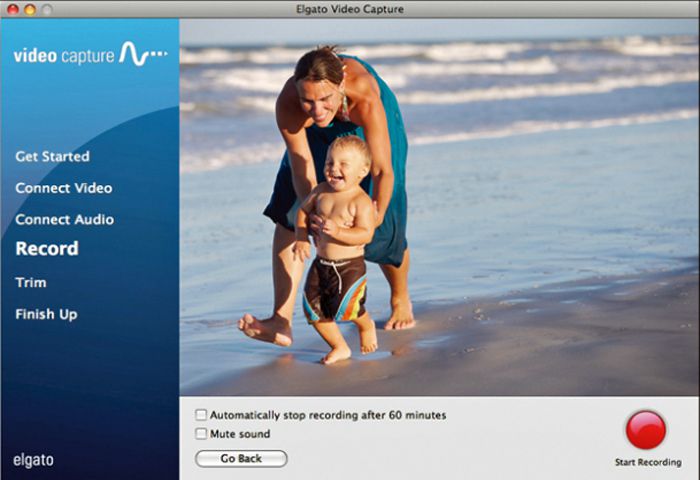
Videon lataaminen analogisesta digitaaliseen videokaappauslaitteen kautta tapahtuu reaaliajassa.
-
Huomaa muut muokkausohjeet, joita haluat hyödyntää.
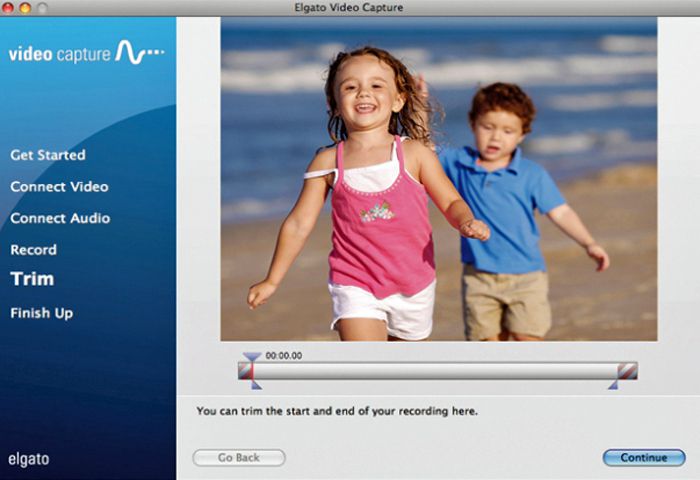
-
Suorita lataus ja muokkaukset loppuun ja seuraa muita kehotteita tallentaaksesi tai kopioidaksesi videon tietokoneen DVD-asemaan, muistikortille tai jakomenetelmään.
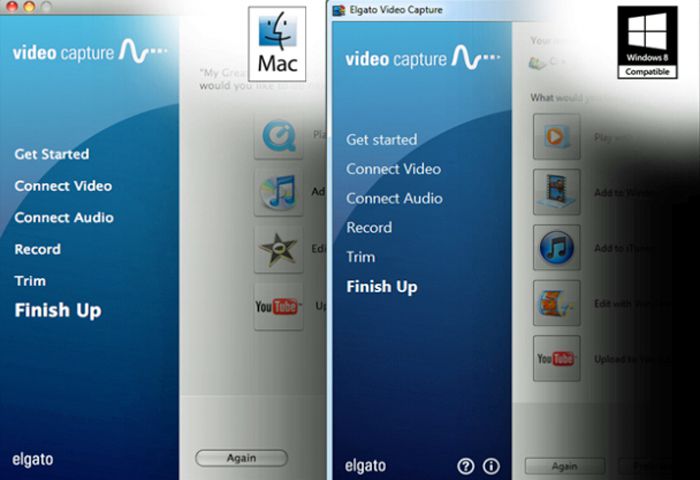
Muita huomioitavaa, kun lataat videota PC:lle
Lähetyksen laatu riippuu tietokoneen RAM-muistin määrästä, prosessorista ja kiintolevyn nopeudesta. Kiinnitä huomiota sekä ohjelmiston ilmoittamiin vähimmäis- että suositeltuihin järjestelmävaatimuksiin. Jos tietokoneesi täyttää vain vähimmäisvaatimukset, se ei välttämättä riitä sujuvaan videon siirtoon. Muunnettaessa analogista videota digitaalisiksi tiedostoiksi tiedostokoot ovat suuria. Tämä suuri koko vie tilaa kiintolevyltäsi, lataus voi kaatua ja saatat menettää satunnaisesti muutaman videokehyksen prosessin aikana. Nämä puuttuvat videokehykset johtavat ohitukseen, kun niitä toistetaan kiintolevyltä tai DVD-levyltä, jolle kiintolevy siirtää videon. Kun olet ladannut videon tietokoneeseen, tarvitset ohjelmiston sen katseluun tai muokkaamiseen. Voit käyttää videokameran tai tallennuslaitteen mukana toimitettua videonmuokkausohjelmistoa (kuten yllä kuvatuissa vaiheissa näkyy), mutta sinulla voi olla muita vaihtoehtoja. Windows 10 -tietokoneissa on yleinen videoeditori, joka on yhteensopiva useiden videotiedostomuotojen kanssa. On muitakin vaihtoehtoja, mukaan lukien ilmainen videonmuokkausohjelmisto.
Miksi kaapata video videokamerasta tietokoneeseen
Nyt kun vaihtoehdot ovat vähissä, paras tapa säilyttää vanhat videokameravideot ammattitaidolla on käyttää tietokonettasi. Kun olet siirtänyt videot tietokoneeseen, muista sisällyttää nämä videot rutiininomaisiin kiintolevyn varmuuskopioihin. Toinen etu videokameravideoiden lataamisesta tietokoneeseen on, että voit muokata videoita, tallentaa muokatut versiot ja kopioida sitten muokatut videot DVD:lle jaettavaksi perheen ja ystävien kanssa. Jos tietokoneesi on osa kotiverkkoa, jossa on älytelevisio tai valitut mediasuorittimet, tietokone (lisäohjelmistoineen) voi toimia mediapalvelimena. Näin voit katsoa videoita televisiosta (varmista, että tietokoneesi on päällä, jotta se tunnistetaan).
